Najlepsze aplikacje do klonowania aplikacji na iPhonea w celu uruchomienia wielu kont | Nie jest wymagany jailbreak

Dowiedz się, jak sklonować aplikacje na iPhone

Większość urządzeń Samsung Galaxy ma obecnie stopień ochrony IP . Może to pomóc w funkcjonowaniu urządzenia, nawet jeśli było do pewnego momentu narażone na działanie wody, kurzu lub innych czynników. Ale dlaczego ciągle pojawia się błąd wykrywania wilgoci w porcie ładowania w urządzeniu Samsung Galaxy? Dowiedzmy Się.

Chociaż głównym powodem wykrycia wilgoci w porcie ładowania w urządzeniu Samsung Galaxy jest wystawienie urządzenia na działanie wyżej wymienionych elementów w stopniu przekraczającym zalecane limity, nie zawsze tak jest. Gdy tak się stanie, należy rozwiązać problemy z oprogramowaniem urządzenia i innymi ustawieniami. Wykonaj poniższe kroki.
Pierwszym krokiem do usunięcia wilgoci z portu USB urządzenia Samsung Galaxy jest osuszenie tego portu. Jest to konieczne, jeśli Twoje urządzenie miało wcześniej kontakt z wodą. Aby to zrobić, przytrzymaj i potrząśnij urządzeniem co najmniej 5-10 razy. Jeżeli zauważysz ślady kapania wody, osusz port USB.
W tym celu należy pozostawić urządzenie na kilka godzin w pomieszczeniu na świeżym powietrzu lub postawić je bezpośrednio przed wentylatorem. Upewnij się, że port USB znajduje się przed wentylatorem. Niektórzy użytkownicy zalecają również stosowanie saszetek z żelem krzemionkowym w celu wchłonięcia wilgoci. Pamiętaj, aby ponownie podłączyć telefon po wyschnięciu całej wody.
Jeśli Twoje urządzenie wyświetla komunikat o wykryciu wilgoci w porcie ładowania, ale nie jest mokre lub miało wcześniej kontakt z wodą, wyczyść wnętrze portu miękką szmatką. Można też użyć wykałaczki i delikatnie oczyścić wnętrze. Przed ponownym podłączeniem ładowarki upewnij się, że z portu USB usunięto cały brud i zanieczyszczenia, ponieważ mogą one powodować wyświetlanie fałszywych komunikatów o błędach.
Jak wspomniano, powiadomienie o wykryciu wilgoci może nie zniknąć nawet po wysuszeniu portu USB. Musisz więc sprawdzić ustawienia swojego urządzenia. Aby to zrobić, zacznij od wyczyszczenia pamięci podręcznej ustawień USB urządzenia Samsung. Spowoduje to usunięcie wszelkich uszkodzonych plików pamięci podręcznej, powodując wielokrotne pojawianie się tego błędu. Oto jak.
Krok 1: Otwórz aplikację Ustawienia i dotknij Aplikacje.
Krok 2: Stuknij ikonę Filtruj i sortuj.

Krok 3: Włącz przełącznik Pokaż aplikacje systemowe i dotknij OK.
Krok 4: Po zakończeniu dotknij Ustawienia USB.
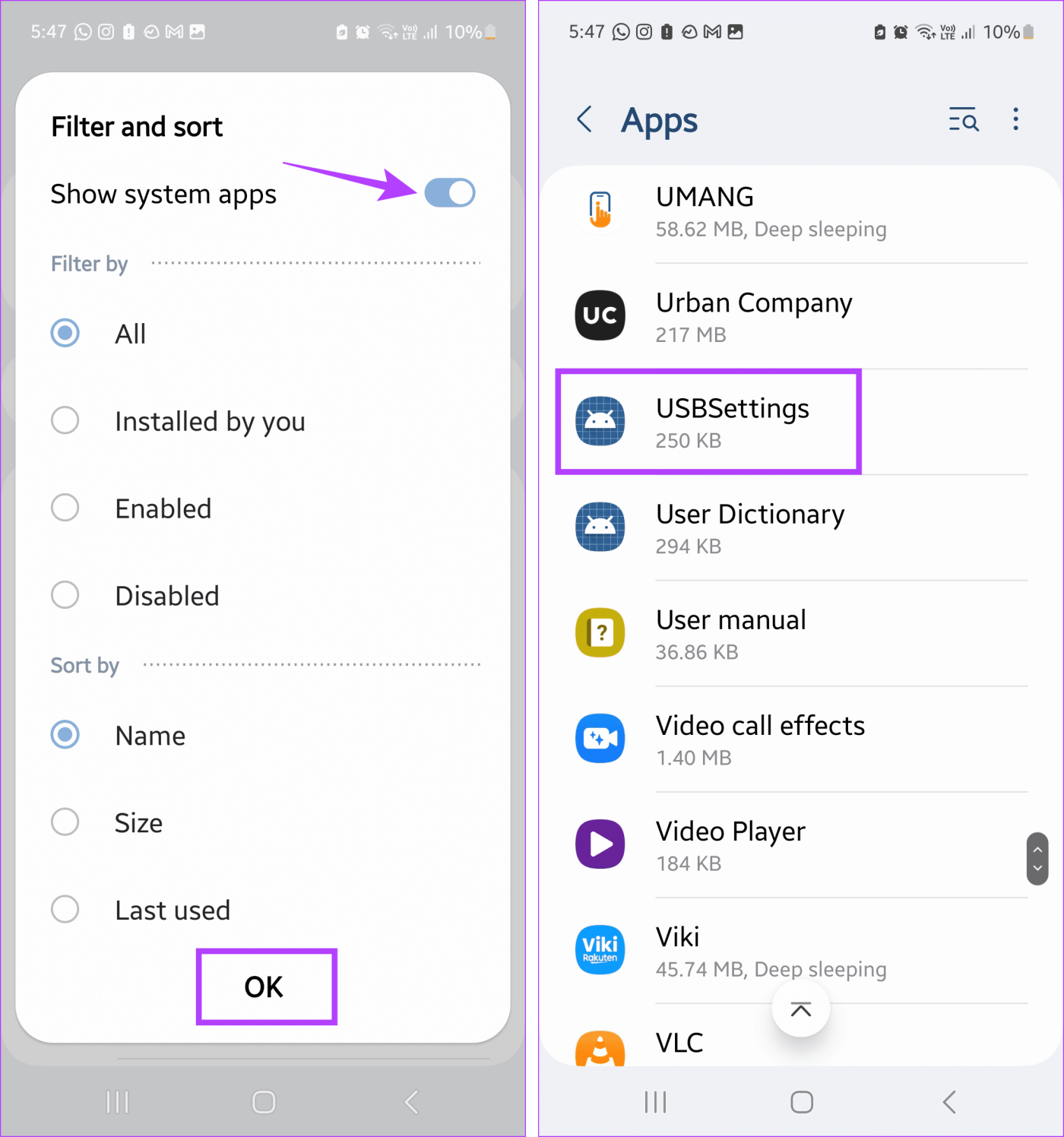
Krok 5: Tutaj dotknij Pamięć. Następnie dotknij Wyczyść pamięć podręczną.
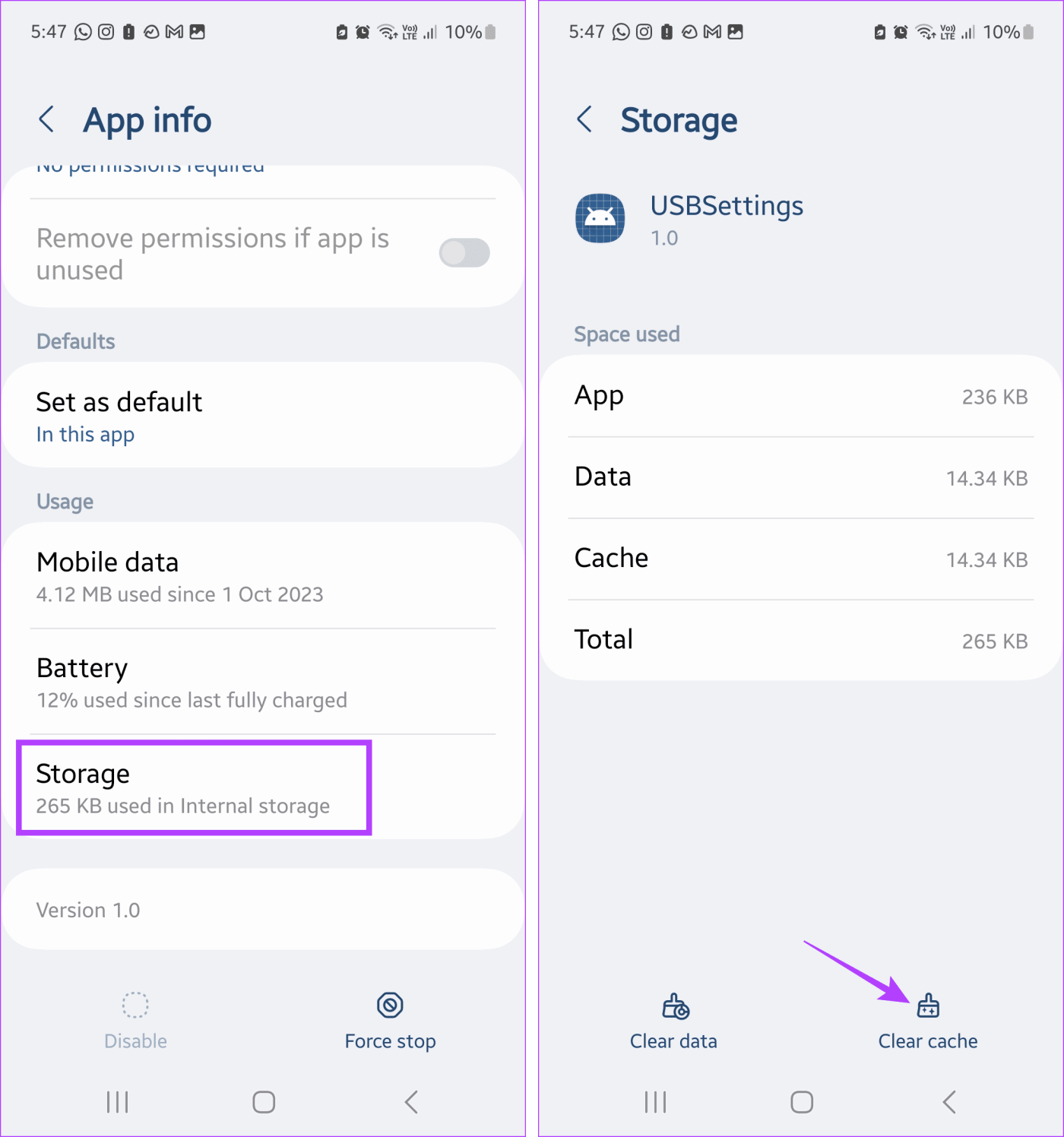
Przeczytaj także: Jak wyczyścić pamięć podręczną w telefonach Samsung Galaxy
Wiadomo, że w niektórych przypadkach szybkie ładowanie powoduje błąd wykrycia wilgoci w telefonach Samsung. Zwłaszcza jeśli Twoje urządzenie było niedawno narażone na działanie wody lub wilgoci. Dlatego nawet jeśli usuniesz wilgoć z portu ładowania telefonu, może pojawić się błąd, ponieważ wejście ładowania urządzenia jest maksymalne.
Dlatego wyłącz na jakiś czas szybkie ładowanie w swoim urządzeniu Samsung Galaxy. Oto jak.
Krok 1: Otwórz Ustawienia i dotknij Bateria.
Krok 2: Przewiń w dół i dotknij Ustawienia ładowania.

Krok 3: Wyłącz przełącznik szybkiego ładowania.
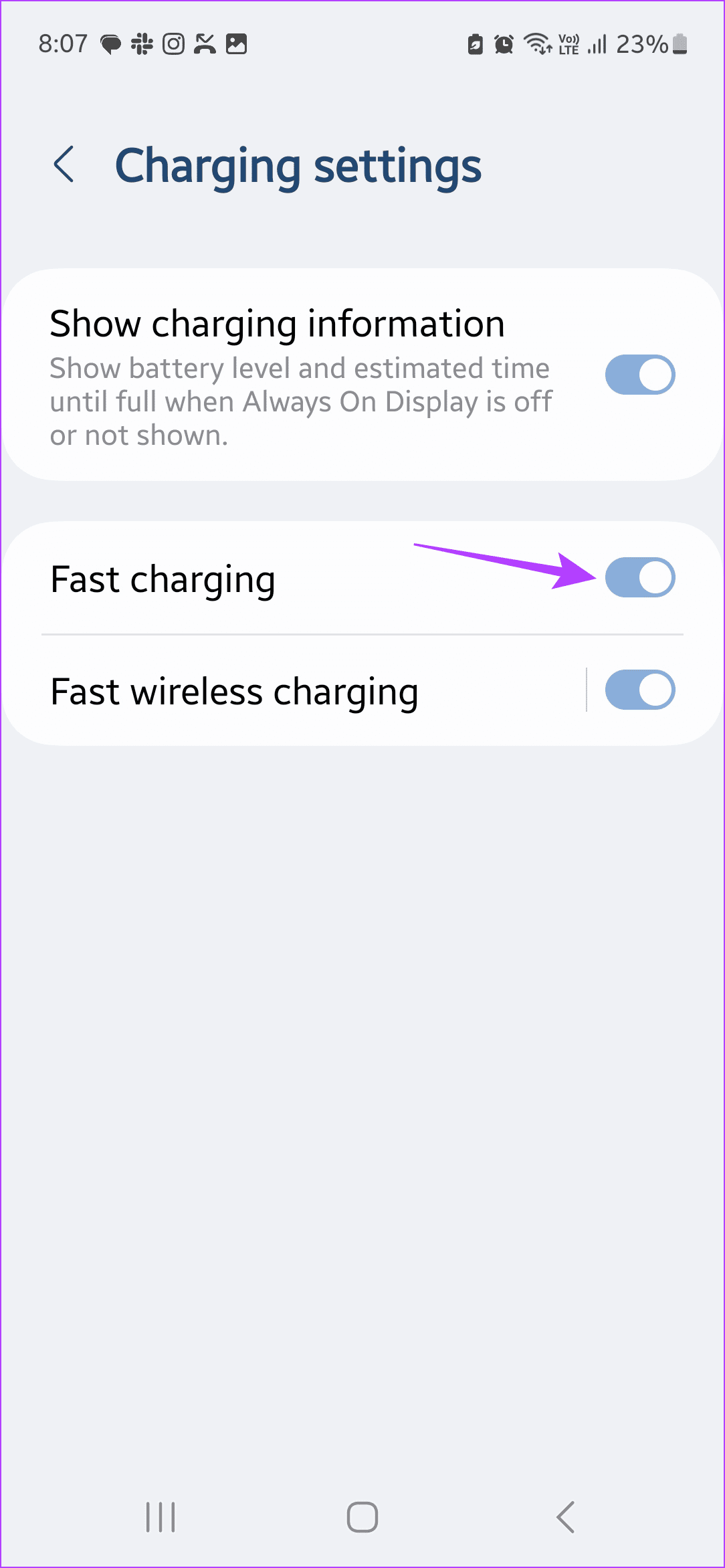
Dzięki temu urządzenie będzie ładowało się normalnie, gdy następnym razem podłączysz je do ładowarki. Po chwili spróbuj ponownie włączyć szybkie ładowanie, aby sprawdzić, czy problem został rozwiązany.
W przypadku niektórych wersji interfejsu użytkownika Samsung ponowne uruchomienie urządzenia po podłączeniu pomogło wyeliminować błąd wykrycia wilgoci. W ten sposób możesz pozbyć się tymczasowych usterek i błędów systemu, gdy urządzenie pozostaje podłączone do prądu. Oto jak to zrobić.
Krok 1: Naciśnij długo przycisk zasilania. Stuknij w Uruchom ponownie.

Gdy urządzenie zakończy ponowne uruchamianie, odłącz i podłącz ponownie kabel ładujący. Następnie sprawdź, czy urządzenie wyświetla błąd wykrycia wilgoci.
W przypadku, gdy błąd wykrytej wilgoci jest powiązany z Twoim kontem Samsung, wylogowanie się i ponowne zalogowanie powinno pozbyć się go na urządzeniu Samsung Galaxy. Spowoduje to nie tylko odświeżenie szczegółów konta, ale także usunięcie wszelkich wcześniejszych błędów konta związanych z synchronizacją. Oto jak to zrobić.
Krok 1: Otwórz Ustawienia i dotknij nazwy swojego konta.
Krok 2: Przewiń w dół i dotknij Wyloguj się.
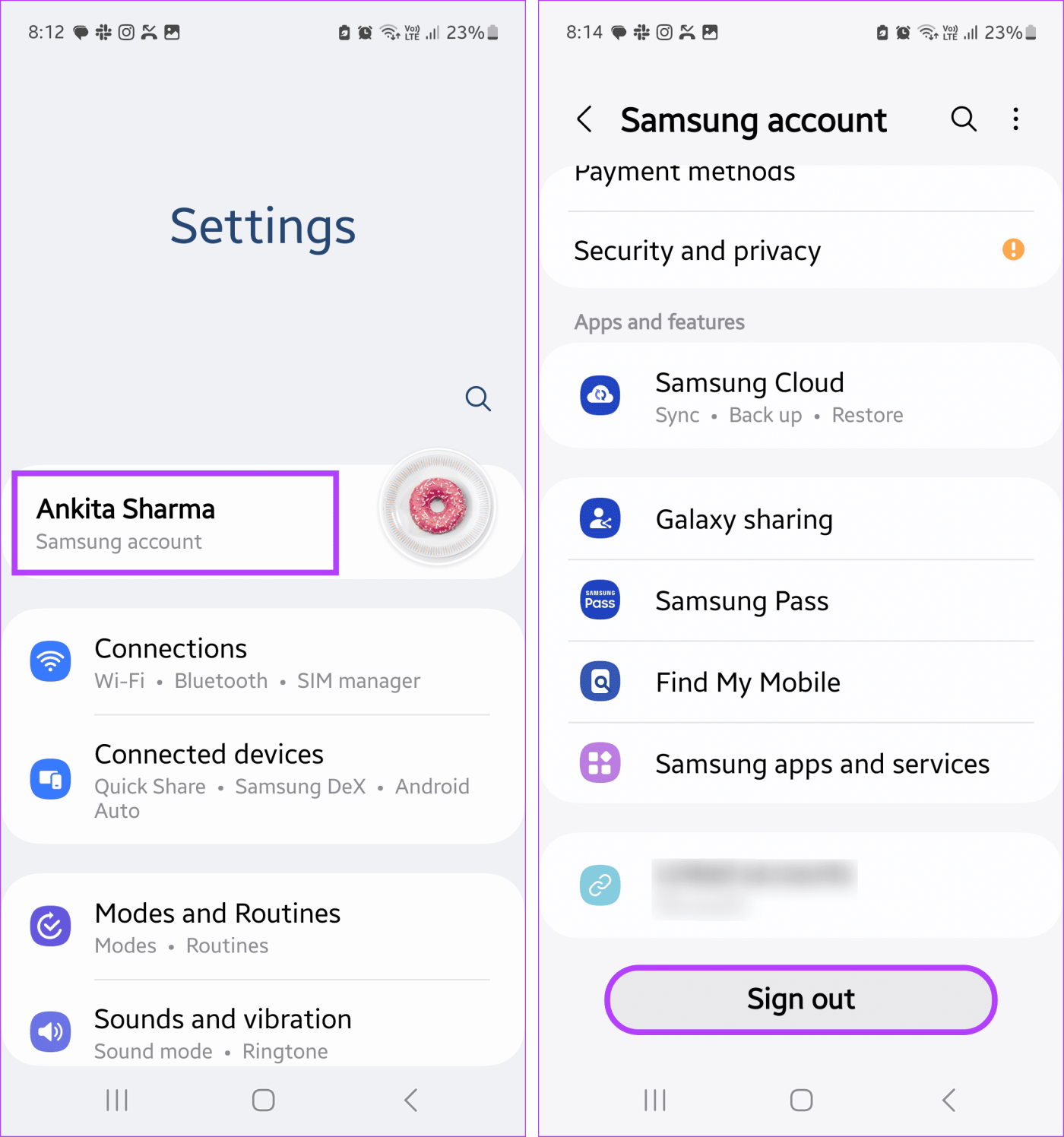
Krok 3: Kliknij ponownie Wyloguj się.
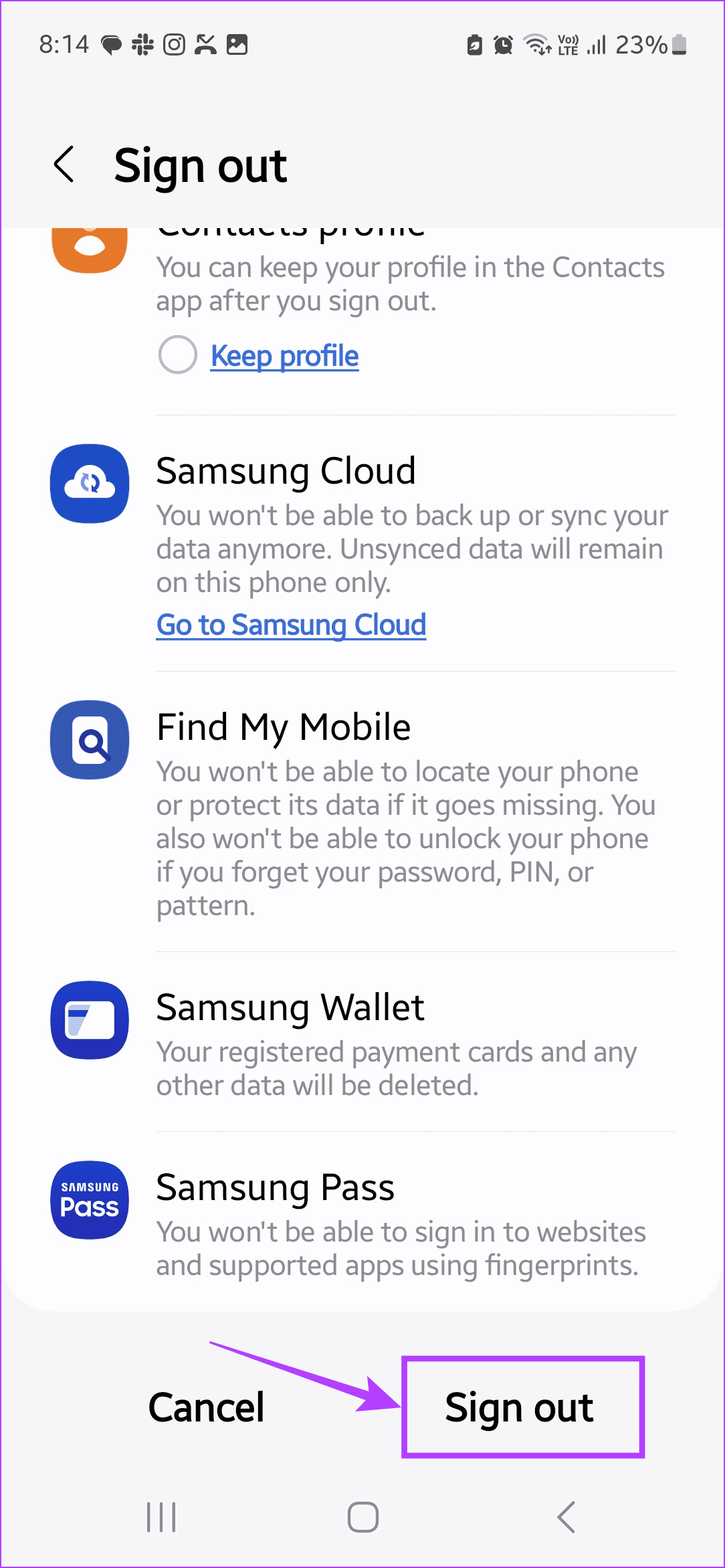
Poczekaj, aż urządzenie Cię wyloguje. Następnie wprowadź swój identyfikator Samsung i hasło, aby zalogować się ponownie na konto Samsung. Po zakończeniu spróbuj ponownie naładować telefon. Jeśli powiadomienie o wykryciu wilgoci nie zniknie, kontynuuj poniższą metodę.
Jeśli po ostatniej aktualizacji oprogramowania lub po aktualizacji urządzenia Samsung do najnowszej wersji interfejsu użytkownika pojawia się komunikat o wykryciu wilgoci, istnieje duża szansa, że czeka na Ciebie aktualizacja z niezbędnymi poprawkami błędów. Wykonaj poniższe kroki, aby pobrać i zainstalować aktualizację oprogramowania na urządzeniu Samsung Galaxy.
Krok 1: Otwórz Ustawienia i dotknij Aktualizacja oprogramowania.
Krok 2: Stuknij w Pobierz i zainstaluj.

Po wyświetleniu monitu pobierz aktualizację na swoje urządzenie. Poczekaj, aż zakończy instalację. Następnie po ponownym uruchomieniu urządzenia sprawdź, czy problem został rozwiązany.
Jeśli nadal pojawia się komunikat o wykryciu wilgoci, rozważ ponowne uruchomienie usług systemu Android na swoim urządzeniu. Spowoduje to zamknięcie wszystkich usług i komponentów systemu Android. Następnie, gdy urządzenie uruchomi się ponownie, wszystkie również uruchomią się ponownie, naprawiając wszelkie powtarzające się problemy, takie jak błąd wykrycia wilgoci w porcie ładowania.
Należy jednak pamiętać, że może to spowodować utratę danych i chwilową niestabilność urządzenia. Wykonaj poniższe kroki, aby spróbować.
Krok 1: Otwórz aplikację Ustawienia. Następnie dotknij Aplikacje.
Krok 2: Tutaj dotknij ikony Filtruj i sortuj.

Krok 3: Włącz przełącznik Pokaż aplikacje systemowe i dotknij OK.
Krok 4: Następnie przewiń w dół i dotknij System Android.
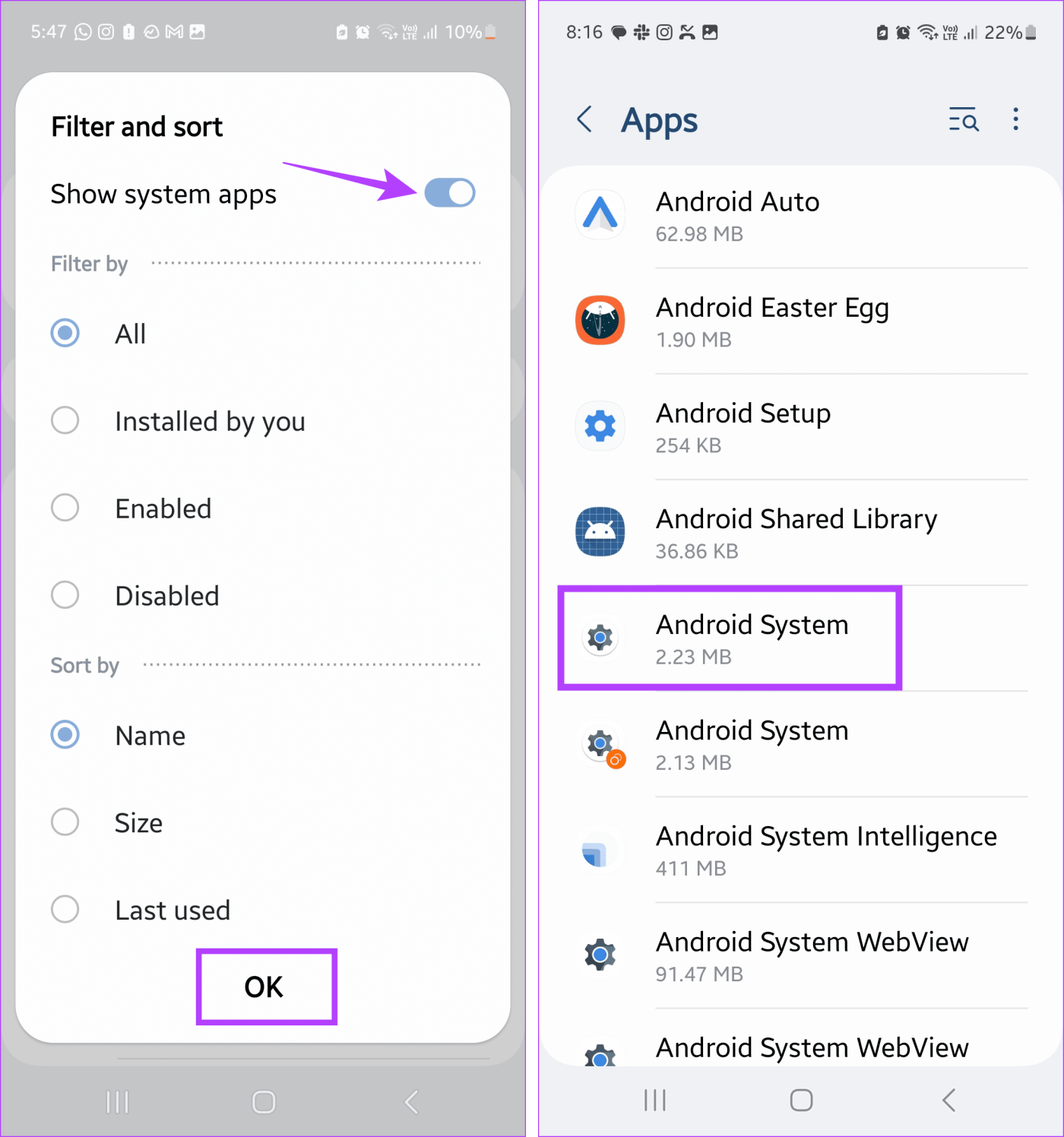
Krok 5: Tutaj dotknij Wymuś zatrzymanie. Po wyświetleniu monitu dotknij OK.

Krok 6: Teraz naciśnij długo przycisk zasilania. Tutaj dotknij Uruchom ponownie.

Poczekaj, aż urządzenie zakończy ponowne uruchamianie. Następnie ponownie podłącz urządzenie do ładowarki i sprawdź, czy problem został rozwiązany.
Jeśli Twoje urządzenie ma możliwość ładowania bezprzewodowego, zaleca się przez pewien czas korzystać z ładowarki bezprzewodowej. Tym bardziej, jeśli Twoje urządzenie miało niedawno kontakt z wodą, kurzem lub innymi zanieczyszczeniami. Dzieje się tak, ponieważ ciągłe podłączanie ładowarki do portu ładowania urządzenia może je uszkodzić, zwłaszcza jeśli nie zostało odpowiednio wyczyszczone lub wysuszone.
Aby to zrobić, umieść urządzenie na podkładce do ładowania bezprzewodowego i poczekaj, aż się naładuje. W międzyczasie ponownie wyczyść lub wysusz port ładowania urządzenia. Po pewnym czasie ponownie użyj fizycznej ładowarki.
Jeśli Twoje urządzenie zostało zakupione niedawno, istnieje duża szansa, że nadal jest objęte gwarancją marki Samsung. Jeśli więc widzisz błąd wykrycia wilgoci, skontaktuj się z pomocą techniczną firmy Samsung . Tutaj możesz sprawdzić stan gwarancji swojego urządzenia i, jeśli to możliwe, zlecić naprawę lub wymianę urządzenia za pośrednictwem firmy Samsung.
Wilgoć w porcie ładowania urządzenia może je uszkodzić, szczególnie w dłuższej perspektywie. Może się jednak zdarzyć, że urządzenie wyświetli fałszywy komunikat ostrzegawczy. Mamy więc nadzieję, że ten artykuł pomógł Ci zrozumieć i naprawić błąd wykryty przez wilgoć w porcie ładowania w urządzeniu Samsung Galaxy.
Dowiedz się, jak sklonować aplikacje na iPhone
Dowiedz się, jak skutecznie przetestować kamerę w Microsoft Teams. Odkryj metody, które zapewnią doskonałą jakość obrazu podczas spotkań online.
Jak naprawić niedziałający mikrofon Microsoft Teams? Sprawdź nasze sprawdzone metody, aby rozwiązać problem z mikrofonem w Microsoft Teams.
Jeśli masz dużo duplikatów zdjęć w Zdjęciach Google, sprawdź te cztery skuteczne metody ich usuwania i optymalizacji przestrzeni.
Chcesz zobaczyć wspólnych znajomych na Snapchacie? Oto, jak to zrobić skutecznie, aby zapewnić znaczące interakcje.
Aby zarchiwizować swoje e-maile w Gmailu, utwórz konkretną etykietę, a następnie użyj jej do utworzenia filtra, który zastosuje tę etykietę do zestawu e-maili.
Czy Netflix ciągle Cię wylogowuje? Sprawdź przyczyny oraz 7 skutecznych sposobów na naprawienie tego problemu na dowolnym urządzeniu.
Jak zmienić płeć na Facebooku? Poznaj wszystkie dostępne opcje i kroki, które należy wykonać, aby zaktualizować profil na Facebooku.
Dowiedz się, jak ustawić wiadomość o nieobecności w Microsoft Teams, aby informować innych o swojej niedostępności. Krok po kroku guide dostępny teraz!
Dowiedz się, jak wyłączyć Adblock w Chrome i innych przeglądarkach internetowych, aby móc korzystać z wartościowych ofert reklamowych.








